win11怎么设置cpu性能
更新时间:2024-10-18 09:42:06作者:xiaoliu
Win11是微软最新发布的操作系统,不仅在界面设计上有了全新的风格,还在性能设置上有了更多的优化和选择,对于很多用户来说,如何设置CPU性能是一个关键问题,因为CPU是整个系统的核心。在Win11中,我们可以通过简单的操作来调整CPU性能,让它全开发挥出最大的潜力。接下来我们将介绍如何在Win11中设置CPU性能全开的教程。
Win11系统 CPU性能全开的方法
1. 右击桌面上的“此电脑”,选择选项列表中的“属性”。
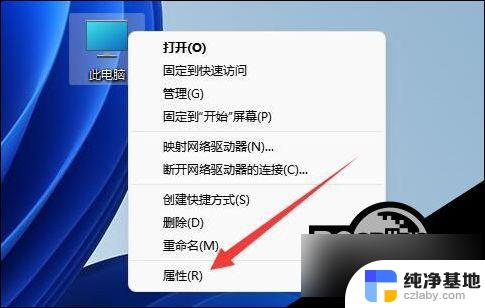
2. 进入到新的界面后,点击“相关链接”中的“高级系统设置”。
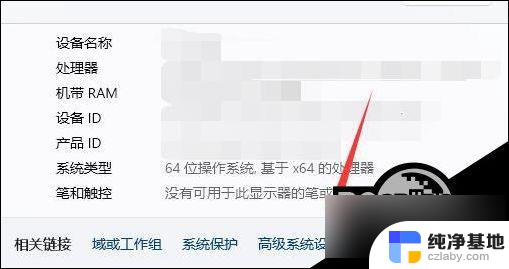
3. 在打开的窗口中,点击上方中的“高级”选项卡,接着点击“性能”下方中的“设置”。
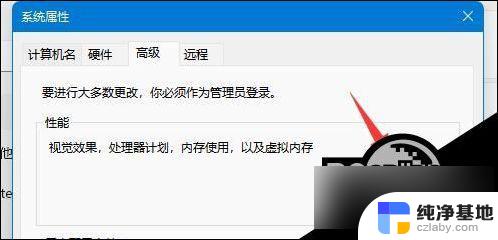
4. 随后找到其中的“调整为最佳性能”,将其小方框勾选上。
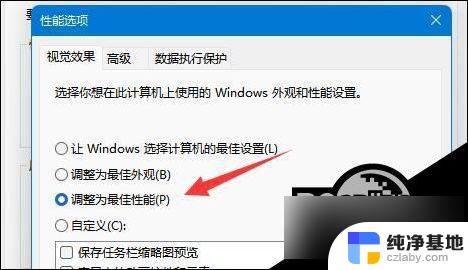
5. 然后切换到上方中的“高级”选项卡,将“调整以优化性能”中的“程序”勾选上。最后点击确定保存即可。
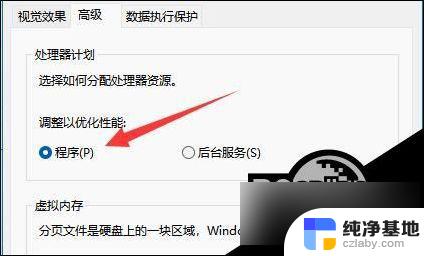
以上就是win11怎么设置cpu性能的全部内容,如果有遇到这种情况,那么你就可以根据小编的操作来进行解决,非常的简单快速,一步到位。
- 上一篇: win11系统的声音设置在那里
- 下一篇: win11怎么设置文件兼容
win11怎么设置cpu性能相关教程
-
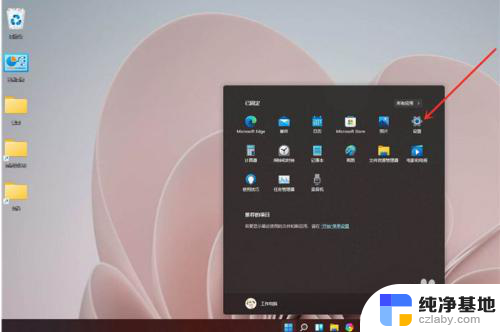 win11高性能怎么开启
win11高性能怎么开启2024-11-01
-
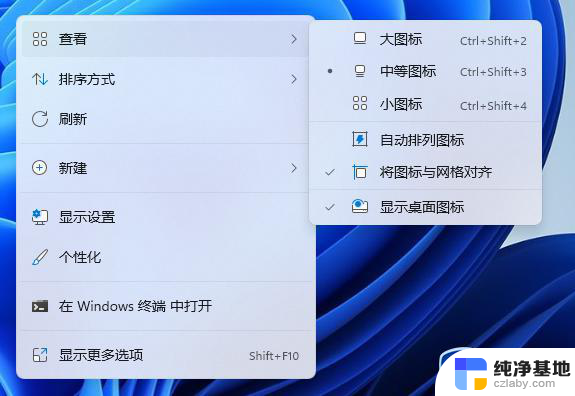 win11桌面图标位置怎么自由设置
win11桌面图标位置怎么自由设置2024-11-10
-
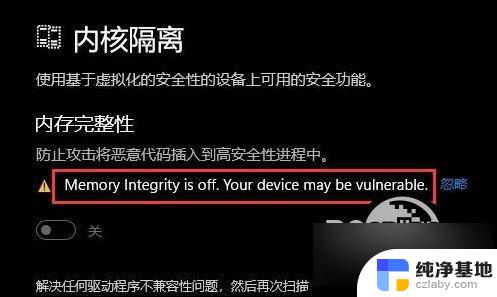 win11内存完整性无法开启怎么办
win11内存完整性无法开启怎么办2024-09-17
-
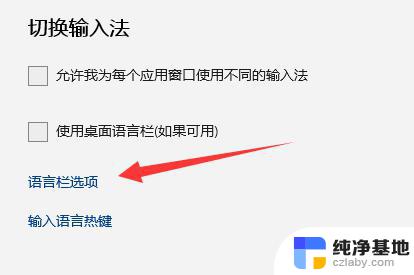 win11输入法悬浮窗怎么设置
win11输入法悬浮窗怎么设置2024-10-25
win11系统教程推荐